如何用PS精修暖黄色美女
发布时间:暂无
1、打开【PS】,拖入素材,使用【色彩平衡】进行调整。

2、使用【可选颜色】进行调整。

3、使用【色彩平衡】进行调整。

4、使用【色相饱和度】进行调整。
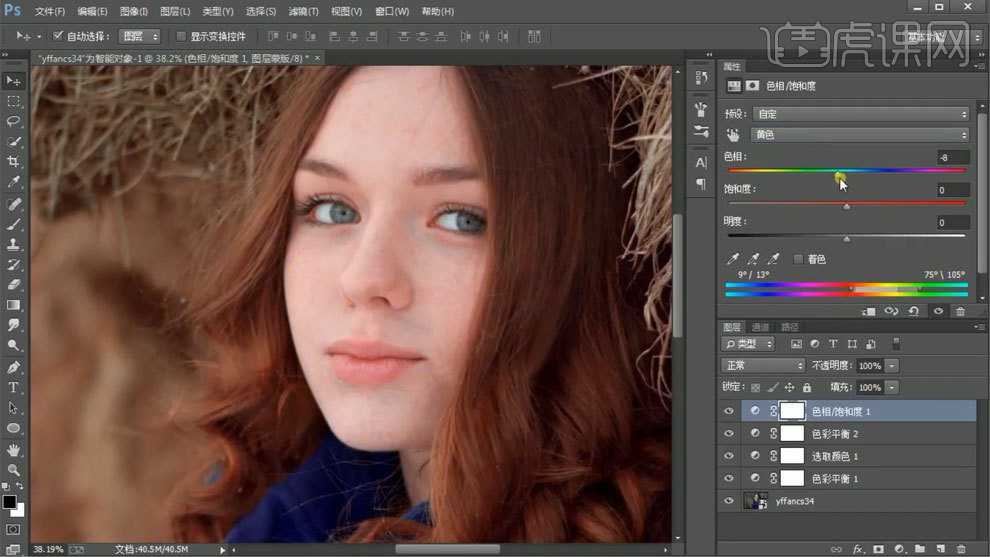
5、使用【可选颜色】进行调整。

6、使用【色阶工具】进行调整。

7、【Ctrl+Alt+shift+E】盖印图层,使用【污点修复画笔】进行处理。
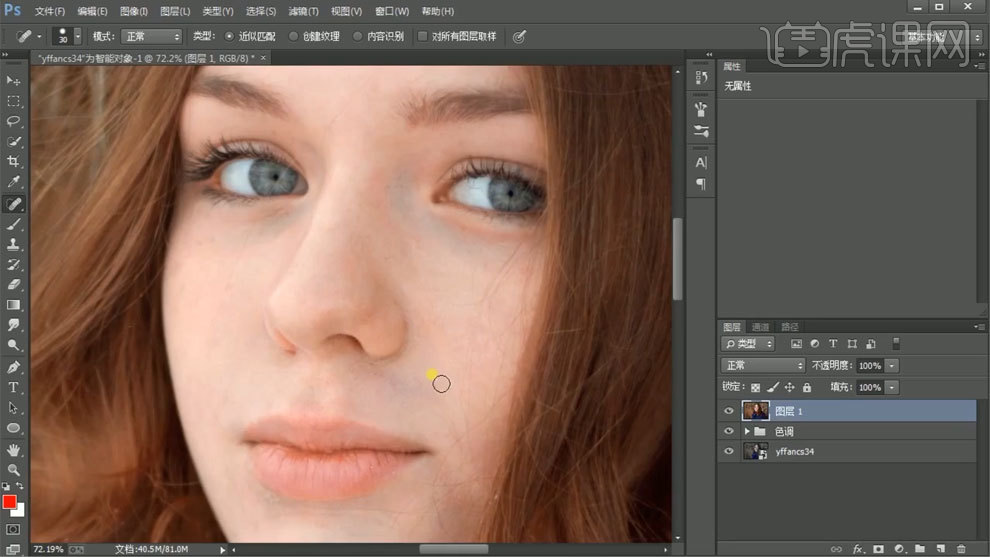
8、新建黑白观察图层,新建中性灰图层,使用【画笔工具】处理人物明暗关系。

9、【Ctrl+Alt+shift+E】盖印图层,新建图层,模式选择颜色,吸取皮肤颜色,使用【画笔工具】进行处理。
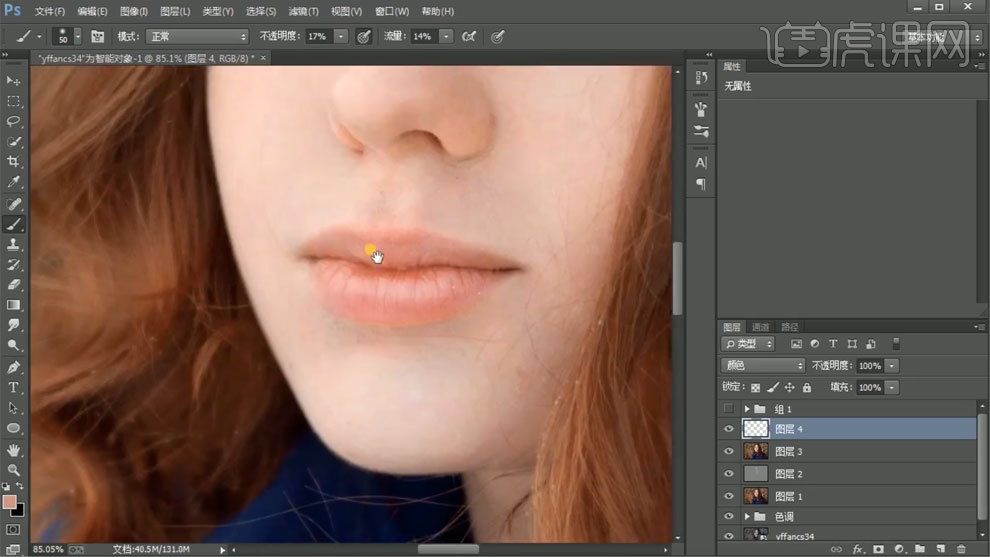
10、【Ctrl+Alt+shift+E】盖印图层,【Ctrl+I】蒙版反向,模式选择线性光。
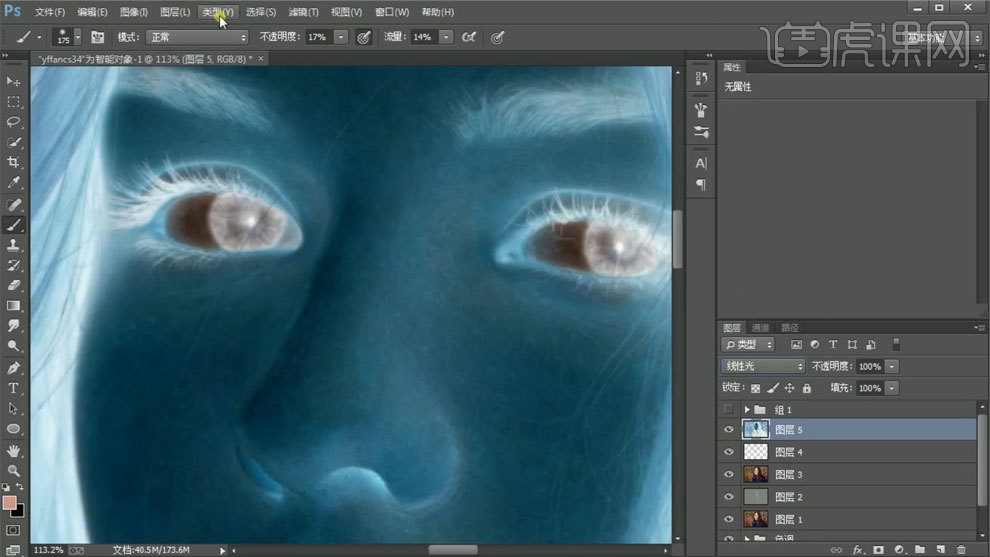
11、使用【高反差保留】和【高斯模糊】进行处理,添加蒙版填充黑色,使用【画笔工具】进行处理。
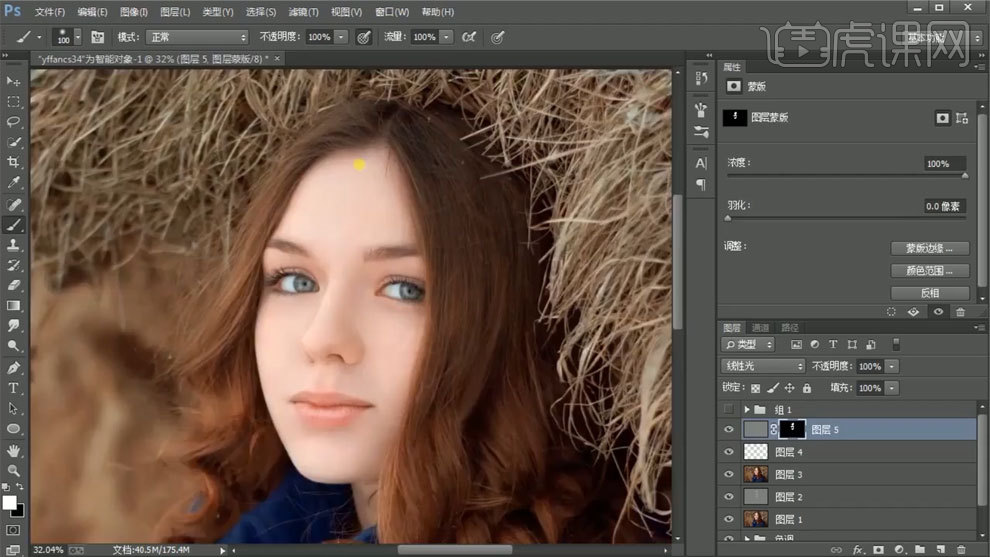
12、使用【色阶工具】进行调整。
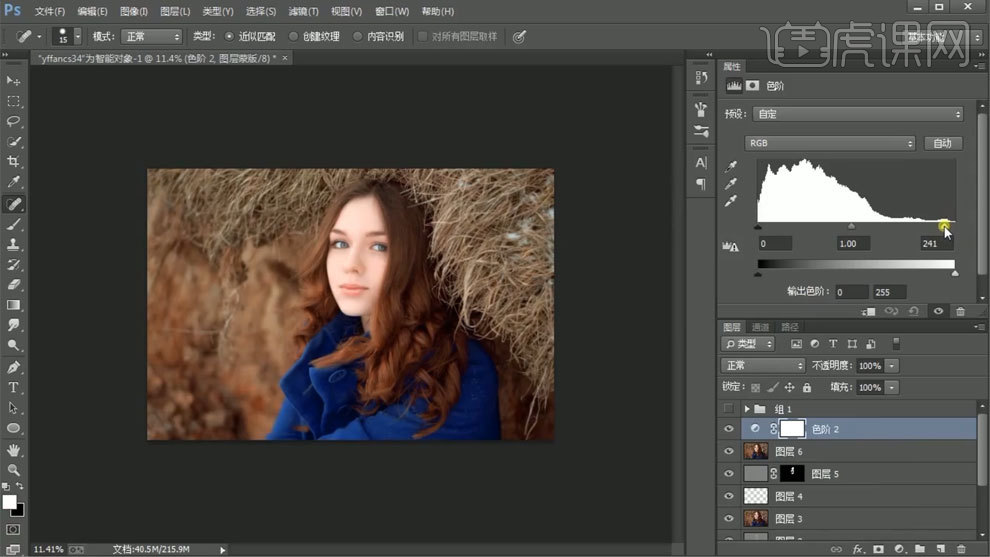
13、使用【可选颜色】进行调整,蒙版填充黑色,使用【画笔工具】进行处理。

14、使用【曲线工具】进行调整。
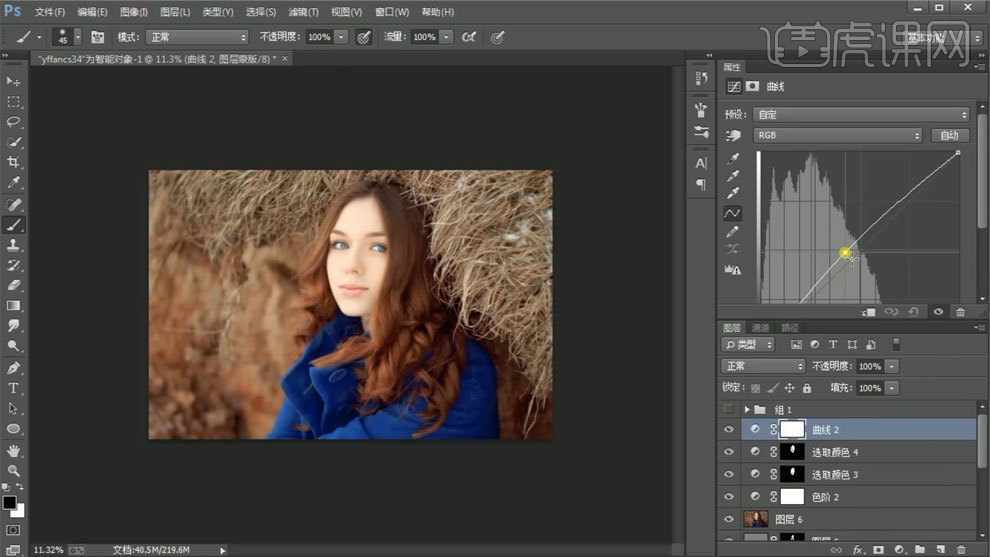
15、使用【色相饱和度】进行调整。
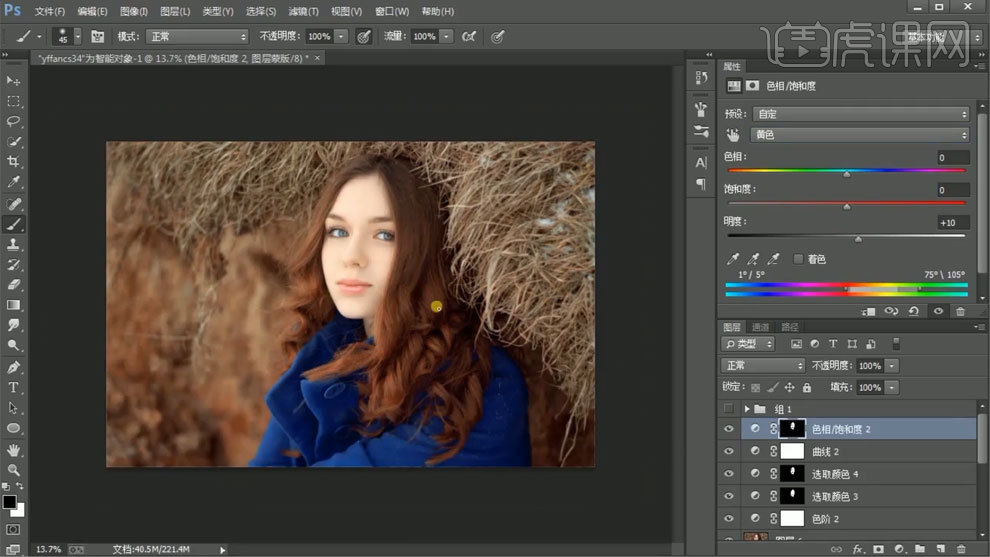
16、添加黑白渐变映射,模式选择柔光,调整不透明度。
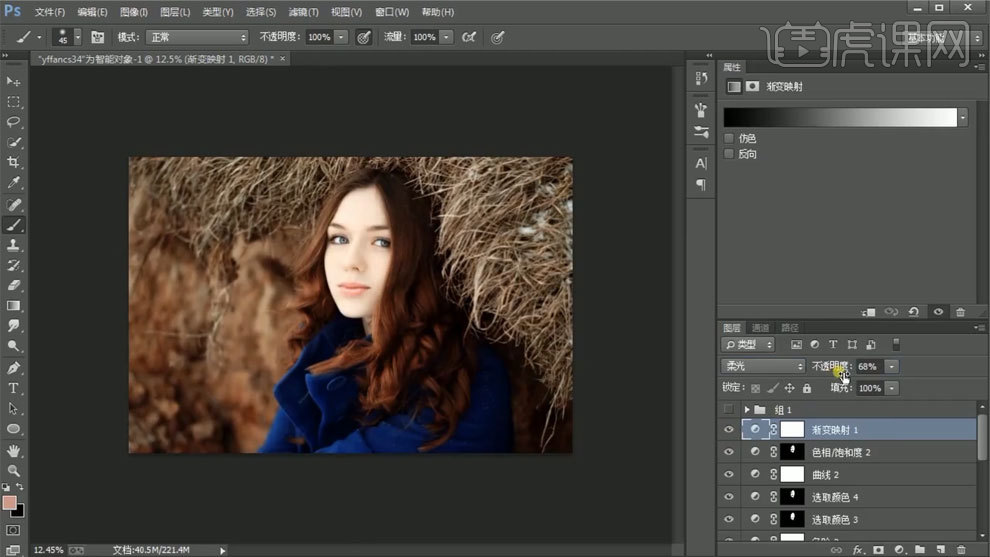
17、对眼睛进行选区,使用【色彩平衡】进行调整。
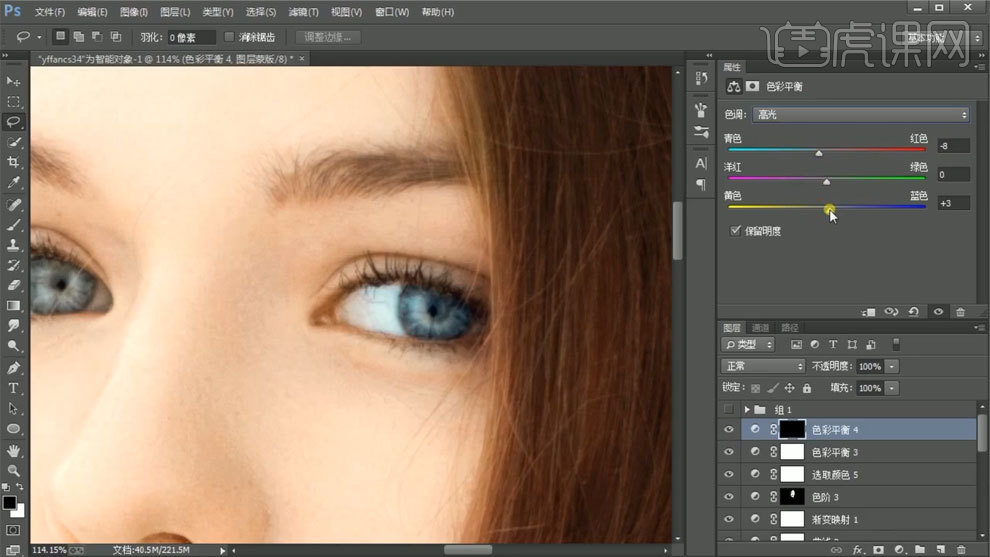
18、对嘴唇进行选区,使用【色彩平衡】进行调整。

19、使用【曲线工具】进行调整,蒙版填充黑色,使用【画笔工具】进行处理。
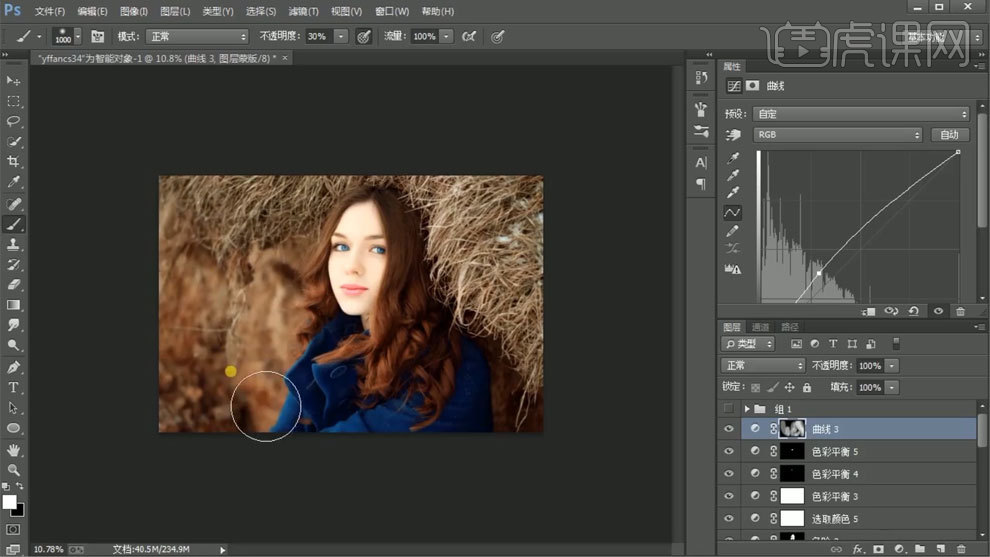
20、【Ctrl+Alt+shift+E】盖印图层,使用【高反差保留】进行处理,模式选择线性光,调整不透明度。
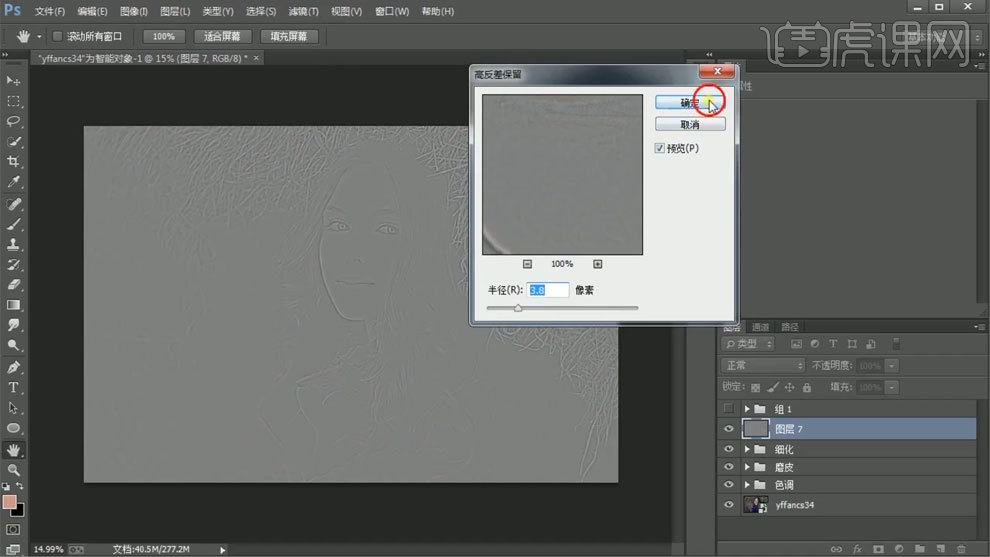
21、最终效果如图所示。






